FBX Recorder の使用
FBX Exporter と Unity Recorder を使用すると、アニメーション ( Cinemachine カメラアニメーションを含む) を FBX ファイルに直接エクスポートできます。
要件
- FBX Recorder を使用するには、 Unity Recorder パッケージ (バージョン 2.5.5 以上) をインストールする必要があります。
Recorder ウィンドウからの FBX Recorder の使用
Recorder ウィンドウを開きます。Window > General > Recorder > Recorder Window の順に選択します。
Recorder ウィンドウで新しい FBX レコーダーを追加します。Add Recorder を選択してから FBX を選択します。
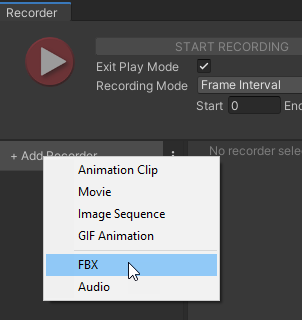
記録するゲームオブジェクトを設定し、必要に応じてその他の レコーダープロパティ を設定します。
Start Recording を選択します。
ノート: 代わりに、Timeline トラックで Recorder Clip を通じて FBX Recorder を使用することもできます。
FBX Recorder のプロパティ
このセクションでは、FBX Recorder タイプに固有のプロパティをすべて説明します。
ノート: FBX Recorder を完全に構成するには、キャプチャのための一般的なレコーディングプロパティ (記録するフレームなど、他のレコーダーと共有されるプロパティ) も設定する必要があります。これらのプロパティについては、Unity Recorder のドキュメント に詳しい説明があります。
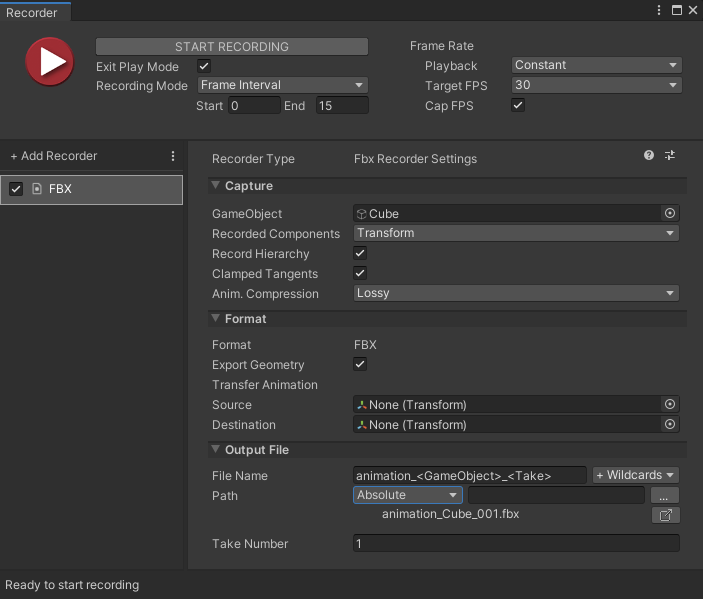
FBX Recorder のプロパティは主に次の 3 つのカテゴリに分けられます。
Capture
レコーディングのソースとコンテンツを定義します。
| プロパティ | 機能 | |
|---|---|---|
| GameObject | 記録する ゲームオブジェクト。 | |
| Recorded Components | 記録するゲームオブジェクトのコンポーネント。 2 つ以上のコンポーネントを記録するためには 2 つ以上の項目を選択します。 ノート: FBX Recorder は、 FBX Exporter のアニメーションエクスポート機能 と同じコンポーネントプロパティしかエクスポートできません。 |
|
| Record Hierarchy | ゲームオブジェクトの子ゲームオブジェクトを記録するには、このプロパティを有効にします。 | |
| Clamped Tangents | 記録されるアニメーションの キー接線 をすべて Clamped Auto に設定するには、このオプションを有効にします。このオプションを無効にすると接線が Auto (古い機能) に設定されます。 固定された接線は、アニメーションデータが不連続のときにカーブのオーバーシュートを防ぐのに役立ちます。 |
|
| Anim.Compression | 記録したアニメーションカーブデータを圧縮するのに使用するキーフレームの削減レベルを指定します。 | |
| Lossy | 全体的なキーフレーム削減を適用します。Recorder が 0.5 パーセントの相対許容値に基づいてアニメーションキーを削除し、カーブを全体的に単純化します。これにより、ファイルサイズが減少しますが、元のカーブの正確さに直接的な影響が生じます。 | |
| Lossless | キーフレーム削減を定数カーブのみに適用します。アニメーションカーブが直線のときに Recorder が不要なキーをすべて削除します。ただし、アニメーションが定数でない限り、記録されたキーはすべて維持されます。 | |
| Disabled | アニメーションの圧縮を無効にします。アニメーションカーブが直線の場合でも、Recorder がレコーディング全体でアニメーションキーをすべて保存します。この設定にすると、ファイルが大きくなり、再生が遅くなる可能性があります。 |
Format
| プロパティ | 機能 |
|---|---|
| Format | FBX Recorder が常に FBX ファイルを生成します。 |
| Export Geometry | このオプションを使用すると、記録されたゲームオブジェクトのジオメトリがある場合に、それを FBX にエクスポートします。 |
Transfer Animation
| プロパティ | 機能 |
|---|---|
| Source | トランスフォームアニメーションの転送元オブジェクト。 ノート: • Source は Destination の上位である必要があります。 • Source は選択したオブジェクトの上位の場合があります。 |
| Destination | トランスフォームアニメーションの転送先オブジェクト。 このオブジェクトは、Source と Destination の間にあるオブジェクトのトランスフォームアニメーションのほか、Source 自体にあるアニメーションを受け取ります。 |
Output File
記録された画像を保存するために、出力の Path および File Name パターンを指定します。
ノート: Output File プロパティは、すべてのタイプのレコーダーで同じ動作をします。これらのプロパティについては、Unity Recorder のドキュメント に詳しい説明があります。